Das Standardverhalten von Ubuntu 22.04 Jammy Jellyfish besteht darin, die GUI automatisch zu starten, wenn der Computer hochfährt, zumindest in der Desktop-Edition.
In der Server-Edition von Ubuntu 22.04 stellen Sie möglicherweise fest, dass Ihre GUI dies tut nicht automatisch starten. In jedem Fall gibt es eine einfache Einstellung in systemd, die steuert, ob Ihre GUI automatisch startet oder nicht.
In diesem Tutorial erfahren Sie, wie Sie die GUI beim Booten in Ubuntu 22.04 Jammy Jellyfish Linux Desktop deaktivieren oder aktivieren.
In diesem Tutorial lernen Sie:
- So deaktivieren Sie die GUI beim Booten
- GUI beim Booten aktivieren
- Wie man die GUI von der Kommandozeile aus startet
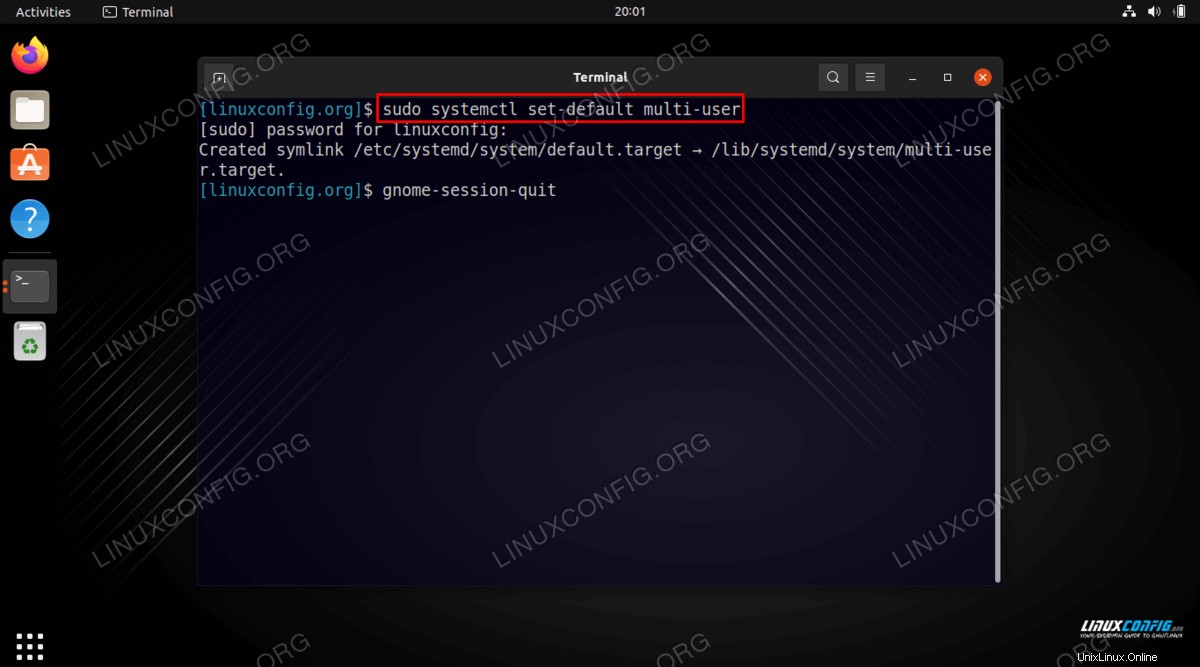
| Kategorie | Anforderungen, Konventionen oder verwendete Softwareversion |
|---|---|
| System | Ubuntu 22.04 Jammy Jellyfish |
| Software | GNOME oder jede andere GUI |
| Andere | Privilegierter Zugriff auf Ihr Linux-System als root oder über sudo Befehl. |
| Konventionen | # – erfordert, dass bestimmte Linux-Befehle mit Root-Rechten ausgeführt werden, entweder direkt als Root-Benutzer oder durch Verwendung von sudo Befehl$ – erfordert, dass bestimmte Linux-Befehle als normaler, nicht privilegierter Benutzer ausgeführt werden |
Schritt-für-Schritt-Anleitung zum Deaktivieren der GUI beim Booten in Ubuntu 22.04
- Der folgende Befehl deaktiviert die GUI beim Booten, daher bootet das System beim Neustart in das Ziel für mehrere Benutzer:
$ sudo systemctl set-default multi-user
- Starten Sie neu oder melden Sie sich von einer aktuellen Sitzung ab, um die GUI zu beenden:
$ reboot OR $ gnome-session-quit
Wie man GUI aktiviert, um beim Booten zu starten
Vorausgesetzt, Sie haben die GUI auf Ihrem Ubuntu 22.04 Server/Desktop installiert, können Sie dem System ermöglichen, die GUI zu starten, indem Sie den folgenden Befehl ausführen:
$ sudo systemctl set-default graphical
GUI manuell von einer Befehlszeile aus starten
Bei GNOME-GUI-Installationen mit GDM als Standardanzeigemanager können Sie die GUI von einer Befehlszeile aus starten, indem Sie den folgenden Befehl ausführen:
$ sudo systemctl start gdm3
Abschlussgedanken
In diesem Tutorial haben wir gesehen, wie Sie die GUI deaktivieren oder aktivieren können, damit sie beim Systemstart eines Ubuntu 22.04 Jammy Jellyfish-Systems automatisch gestartet wird. Für Desktop-Benutzer ist es eine Frage der Bequemlichkeit, eine GUI automatisch starten zu lassen. Es verbraucht jedoch viel mehr Systemressourcen, als einfach in die Befehlszeile zu booten und dann die GUI bei Bedarf manuell zu starten. Bei Servern möchten Sie fast immer nicht direkt über die GUI booten, um das Abhören des Systems und die Bootzeit so weit wie möglich zu minimieren.